Push-to-Talk-funktionen giver dig mulighed for kun at aktivere din mikrofon, når du holder en bestemt tast nede. Dette har den fordel, at du altid har kontrol over lyden og undgår uønsket baggrundsstøj. Hvis du bruger Streamlabs og gerne vil optimere din lydtransmission, så er Push-to-Talk-funktionen et fornuftigt supplement. I denne vejledning vil jeg trin for trin forklare, hvordan du konfigurerer denne funktion i Streamlabs.
Vigtige erkendelser
- Push-to-Talk-funktionen giver mulighed for målrettet tale ved tryk på en tast.
- Du kan vælge en vilkårlig tast eller kombination.
- Funktionen forhindrer uønsket baggrundsstøj under strømme.
Trin-for-trin-vejledning
Først åbner du Streamlabs og går til indstillingerne. Nederst til venstre i vinduet finder du et tandhjulsikon, som repræsenterer indstillingerne. Et klik på det fører dig til de forskellige konfigurationsmuligheder.
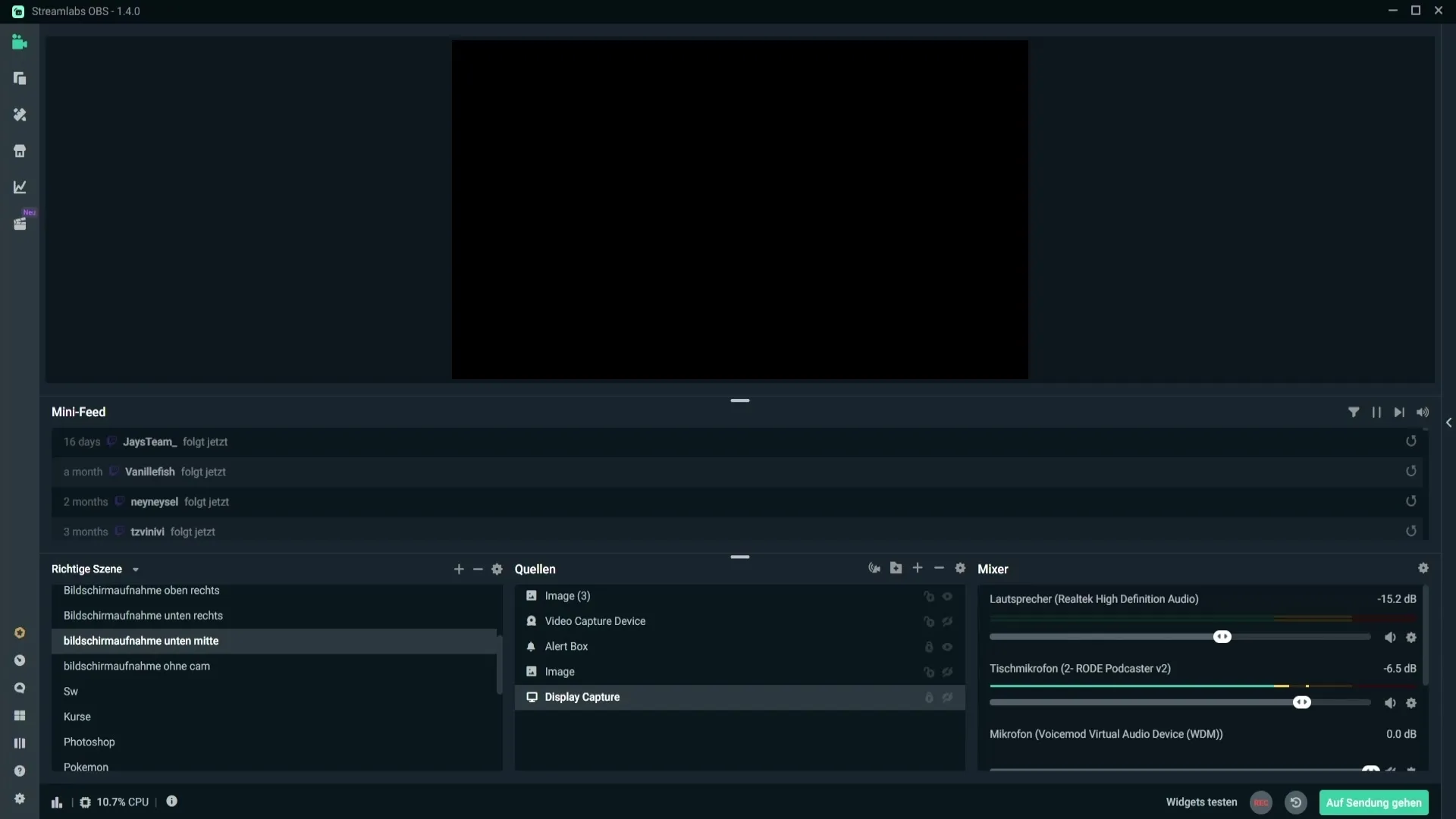
Efter at have åbnet indstillingerne vælger du "Tastaturgenveje". Her kan du indstille forskellige tastekombinationer til forskellige funktioner. Skroll ned gennem listen, indtil du når afsnittet med dine kilder.
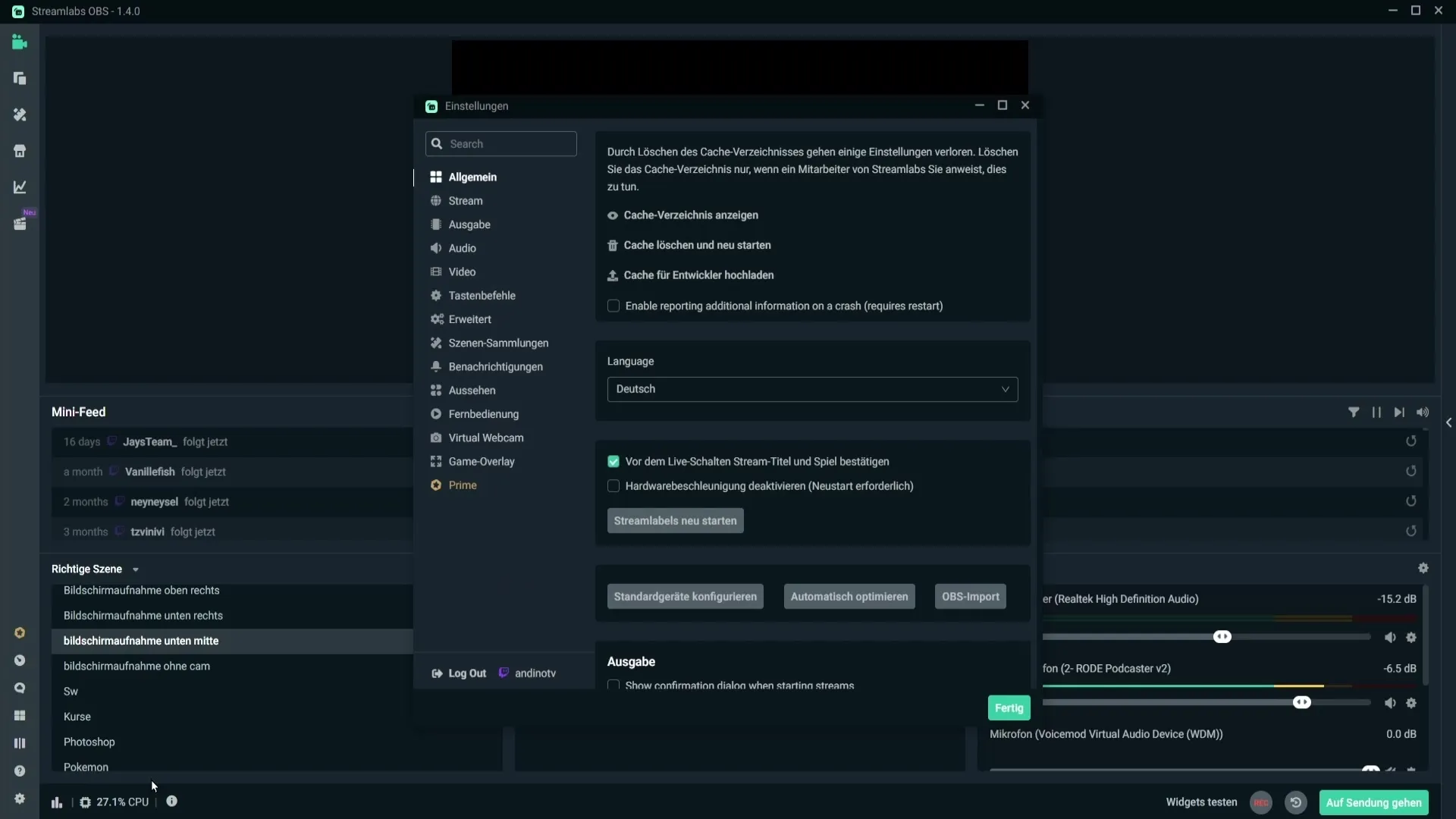
I kildelisten bør du finde dit mikrofon. I mit tilfælde er det "Bordmike 2 - Road Podcaster V2". Her kan du indstille Push-to-Talk-funktionen. Denne funktion giver dig mulighed for at dæmpe mikrofonen eller ophæve dæmpningen, mens du holder en bestemt tast nede.
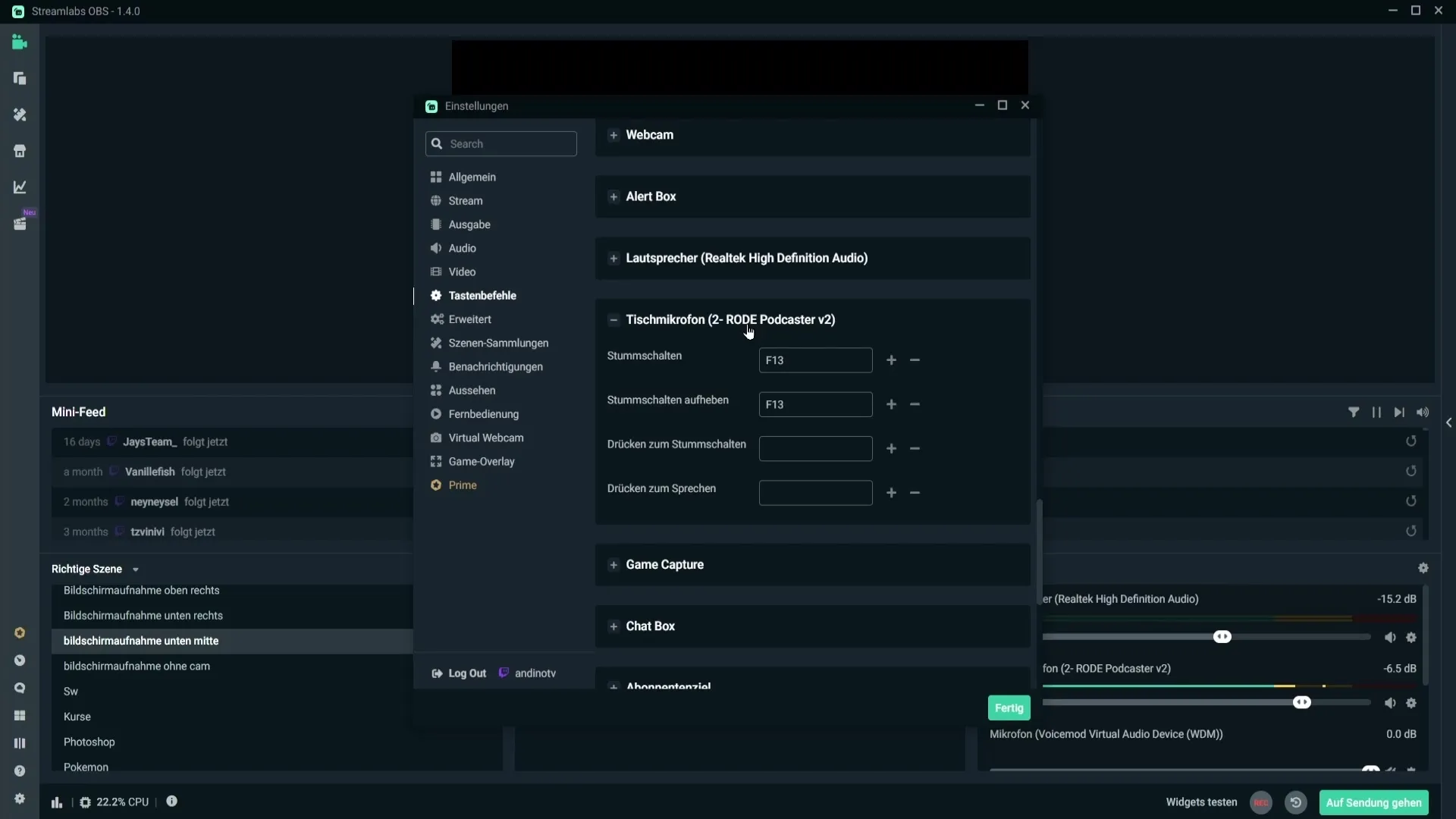
Først kan du indstille en tast til at dæmpe opsætning. I mit eksempel har jeg valgt tasten F13. Når jeg trykker på denne tast, dæmpes min mikrofon, og når jeg trykker igen, ophæves dæmpningen.
Hvis du undrer dig over, hvorfor tasten F13 ikke findes på dit tastatur – jeg bruger et Stream Deck, som tilbyder ekstra taster og funktioner. Du kan dog også vælge andre taster, du har adgang til.
Nu kommer vi til den egentlige Push-to-Talk-funktion. Gå tilbage til indstillingerne og klik igen på "Tastaturgenveje". Rul yderligere ned til afsnittet for din mikrofon. Her finder du muligheden "Tryk for at tale". Her kan du vælge den tast, du ønsker at bruge til Push-to-Talk-funktionen. I mit tilfælde valgte jeg tasten F1, men du kan også vælge F2 eller en anden tast.
Hvis du vil, kan du også bruge tastekombinationer, som f.eks. "Ctrl + N". Det giver dig mulighed for at tilpasse din egen unikke styring. Når du har valgt den ønskede tast, skal du trykke på "Færdig" for at gemme indstillingerne.
Det er vigtigt, at du med denne funktion også sørger for, at din mikrofon er dæmpet, når du ikke trykker på tasten. Hold den valgte tast nede for at tale. Slip den, og mikrofonet vil igen blive dæmpet.
Med denne enkle opsætning kan du effektivt bruge Push-to-Talk-funktionen til at sikre, at du kun er hørbar, når du ønsker det.
Resumé
I denne vejledning har du lært, hvordan du opsætter Push-to-Talk-funktionen i Streamlabs. Denne funktion giver dig kontrol over din mikrofonlyd og hjælper med at undgå uønsket baggrundsstøj under strømning.
Ofte stillede spørgsmål
Hvordan aktiverer jeg Push-to-Talk-funktionen i Streamlabs?Gå til indstillingerne, vælg "Tastaturgenveje" og indstil en tast til "Push to Talk".
Kan jeg bruge flere taster til Push-to-Talk-funktionen?Ja, du kan også bruge tastekombinationer som "Ctrl + N" for at opsætte funktionen.
Hvad er fordelene ved Push-to-Talk?Du har fuld kontrol over din mikrofon og kan undgå uønsket baggrundsstøj.
Er Push-to-Talk-funktionen vigtig for streaming?Ja, den er meget nyttig til at forbedre lydkvaliteten og reducere forstyrrelser.


